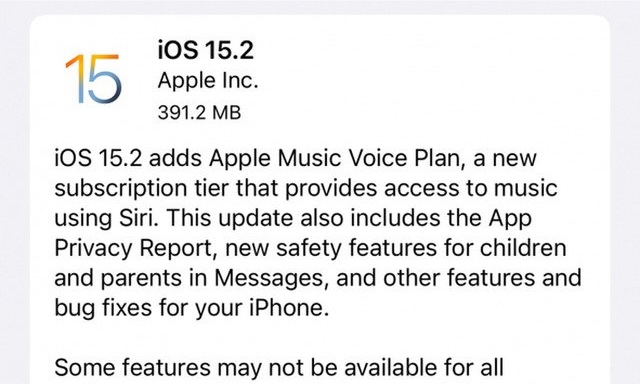Cara memainkan musik perselisihan

Catatan: Dalam topik berikutnya yang akan Anda baca, Anda akan mempelajari tentang: Cara memainkan musik perselisihan
Seperti kebanyakan streamer di atas Twitch.tv dapat membuktikan bahwa mendengarkan musik sambil bermain game praktis adalah suatu keharusan. Memiliki detak yang cocok dengan detak jantung Anda yang berdebar di dada selama momen permainan yang hebat dan intens adalah perasaan yang luar biasa. Sedemikian rupa sehingga Anda ingin berbagi perasaan itu dengan mereka dalam perselisihan Anda.
Tentu saja, kemungkinan Anda hanya ingin “booming” dan menikmati kebersamaan dengan rekan kerja yang mendengarkan. Tidak ada yang salah dengan itu. Anda bahkan dapat membantu beberapa dari mereka menemukan beberapa lagu baru yang bagus.
Apa pun alasannya, musik dan permainan adalah kecocokan di Valhalla dan serikat harus menikmati setiap kesempatan yang Anda dapatkan.
Ada dua cara utama untuk memutar musik di Discord tanpa kehilangan kualitas suara, tidak hanya untuk Anda sendiri tetapi juga untuk teman Anda.
Tambahkan musik ke Discord
Cara saya mengetahui cara memainkan musik melalui Discord adalah:
- Bot Perselisihan. Kami sedang menyelidiki secara khusus mengalahkan untuk artikel ini.
- Siapkan Spotify dengan Discord. Kami juga akan menyentuh Mendengarkan fitur untuk pelanggan Premium Spotify.
Jadi, jika Anda ingin streaming lagu favorit Anda di Discord, ini adalah pilihan terbaik. Di bawah ini Anda akan menemukan ulasan untuk masing-masing opsi ini.
Ingat bahwa kualitas suara bervariasi tergantung pada pilihan Anda. Tapi apa pun yang Anda pilih, Anda akan terdengar ledakan dalam perselisihan Anda dalam waktu singkat.
Rhythm, Discord Music Bot
Rhythm Rhythm adalah fokus musik Discord dan didedikasikan untuk satu tujuan – untuk memberikan pengalaman musik yang luar biasa di Discord. Ada banyak bot terdokumentasi dengan baik yang tersedia tetapi Rythm adalah alternatif bagus yang gratis. Jumlah fitur khusus yang terkait dengan musik berkualitas tinggi tidak ada duanya dan terus diperbarui dan dikerjakan.
Perlu bantuan menambahkan Bot ke Discord? Artikel ini akan membantu Anda menambahkan bot yang tepat ke Server Discord Anda.
Rhythm mendukung banyak sumber musik yang berbeda termasuk YouTubeSoundCloud, Twitch, dan lainnya Ini juga memiliki stabilitas 100% yang berarti tidak ada lag dalam musik Anda. 
Sebelum Anda dapat menginstal Rythm (atau bot apa pun) untuk Discord, Anda harus menjadi pemilik server yang ingin Anda instal atau memiliki izin yang diperlukan. Tanpa mereka, Anda harus mengabaikan opsi ini dan memilih salah satu dari dua opsi lainnya di artikel untuk memutar musik di Discord.
Untuk menginstal Rhythm di komputer pribadi (atau Mac):
- Seret browser pilihan Anda (semua orang harus bekerja dengan Rythm) dan buka https://rythmbot.co.
- Klik di kanan atas halaman + Undang Rhythm. Tindakan ini akan membawa Anda ke layar login Discord. (Menggunakan sumber Bot yang berbeda mungkin berbeda dari “Undang” ke “Tambahkan Bot”)
- Masukkan kata sandi akun Discord Anda dan masuk ke situs web.
- Pilih server yang Anda inginkan di bawah ritme untuk ditambahkan dari daftar drop-down. Anda dapat menambahkan bagian bawah server tambahan tetapi harus mengulangi prosesnya.
- Klik pada biru menerima ketika disajikan Itu akan berada di bagian bawah popup yang lebih kecil. Kamu akan menerima email konfirmasi.
- Centang kotak “Saya bukan robot” dan sekarang Anda akan memiliki akses ke bot Rybeat server Discord Anda.
Setel musik
- Luncurkan aplikasi Discord Desktop di komputer Anda. Anda juga dapat menggunakan versi peramban jika itu pilihan Anda.
- Pilih server yang telah Anda putuskan untuk ditambahkan Ry Rhythm ke daftar di sisi kiri layar Discord.
- Klik kiri pada saluran suara tempat Anda ingin Ry Rhythm memutar musik dari daftar saluran yang tersedia. Saluran suara harus dipilih untuk Irama jika Anda akan mendengarkan musik. Yang, saya harap kasusnya atau keseluruhan prosesnya tidak ada gunanya.
- Tipe ! bermain diikuti dengan spasi dan nama lagu atau artis Anda ingin mendengar dorongan Ayo atau Meninggalkan dan Ry mengalahkan pencarian lagu atau artis YouTube (atau daftar putar yang Anda tetapkan) dan putar lagu atau lagu dari artis tersebut.
- Anda dapat pergi ke https://rythmbot.co dan klik Fungsi dan perintah untuk daftar RYTHM ! memerintah. Mereka ditemukan di kolom kanan.
Untuk menginstal Ry Rhythm di perangkat Android atau iOS Anda:
- Ikuti langkah 1-6 untuk memasang Irama di PC (atau Mac) dan kemudian lanjutkan dari sini.
- Luncurkan aplikasi Discord di perangkat Anda dan masuk dengan kredensial yang sesuai jika perlu.
- Klik pada menu terbuka (kiri atas layar) dan pilih server tempat Anda menambahkan Ry dari daftar server di sisi kiri layar.
- Klik buka saluran suara karena Anda hanya dapat menambahkan Rhythm ke saluran suara jika Anda ingin memutar musik.
- Impor ! bermain dan tekan kirim ke Ry beat untuk mulai memutar musik.
Bot Perselisihan lainnya
Ada beberapa opsi untuk Discord Bots yang menambahkan suara bagus ke server Anda.
intens adalah metode yang mudah digunakan dan mendukung penyesuaian seperti pencampuran teks dan rendering. Obat tepercaya, ini merupakan tambahan musik yang bagus untuk server Discord.
Peace Boat adalah obat populer lainnya yang memungkinkan Anda menambahkan musik ke Discord. Seperti menyesuaikan Bot Groovy, FredBoat juga dapat mengontrol siapa yang mengubah daftar putar.
Lemparkan pesta musik perselisihan dengan Spotify
Spotify adalah layanan streaming musik digital gratis (dengan keanggotaan premium) yang menyediakan akses ke jutaan lagu dari berbagai artis global. Ini adalah salah satu perusahaan terbesar yang menawarkan layanan seperti itu, hanya untuk iTunes Apple.
Menghubungkan Spotify ke akun Discord Anda adalah fitur hebat yang memungkinkan Anda menambahkan musik tanpa bot.
Anda dapat menghubungkan Spotify ke Discord Anda dengan:
- Buka Perselisihan di perangkat Anda dan klik Pengaturan Pengguna, ikon Roda Gigi di sebelah kanan avatar Anda.
- Pilih “Koneksi” di bagian “Pengaturan Pengguna” di menu kanan.

- Temukan ikon Spotify di bawah “Hubungkan akun Anda” dan klik. Ini akan membawa Anda ke halaman login untuk akun Spotify Anda.
- Masuk ke akun Anda dengan kredensial Spotify Anda.
- Setujui ketentuan koneksi antara Spotify dan Discord dengan mengklik hijau KONSUMEN tombol di bagian bawah.
- Halaman “Hubungkan akun Spotify Anda ke Discord” akan ditarik saat proses selesai.
- Kembali ke Discord, gulir ke bawah daftar untuk melihat koneksi Spotify Anda.

Opsi memungkinkan Anda memilih bagaimana Anda ingin Spotify muncul di profil Discord Anda. Jika Anda ingin memutuskan Spotify dari akun Anda, Anda dapat mengeklik X di pojok kanan atas kotak hijau. Ikuti ini dengan mengklik Memutuskan untuk mengkonfirmasi pilihan Anda.
Gunakan Dengarkan Bersama
Mendengarkan adalah fitur Spotify premium yang memungkinkan anggota server Anda mendengarkan musik bersama Anda. Dengarkan Bersama memungkinkan Anda mendengarkan teman Anda yang juga mendengarkan Spotify meskipun mereka menggunakan Spotify secara gratis.
Sayangnya, saat Anda menggunakan opsi ini, Anda tidak dapat berkomunikasi dengan obrolan suara. Sebagai gantinya, Anda harus menggunakan obrolan teks sambil Mendengarkan aktif.
Jika saat ini Anda membayar premi bulanan Spotify, gunakan Dengarkan Bersama:
- Saat berada di Discord, Anda dapat mengklik anggota “Dengarkan Spotify” dari daftar teman atau daftar anggota di sebelah kanan.
- Pendengar di sepanjang ikon akan ditampilkan kepada Anda. Cukup klik untuk membagikan preferensi musik teman Anda.
- Saat Anda mendengarkan dengan pengguna Spotify FreeAnda akan mendengar keheningan saat iklan diputar.
Untuk mengundang teman Anda untuk mendengarkan:
- Saat Spotify memutar musik, klik ‘+’ di kotak teks Anda untuk mengirim undangan.
- Anda dapat mempratinjau pesan yang dikirim sebelum undangan tempat Anda dapat menambahkan komentar jika diinginkan.
- Setelah undangan dikirim, mereka akan dikirim oleh teman Anda yang bisa Mendengarkan dapat diklik Partisipasi untuk “menendang” dengan Anda.
Orang yang sedang Anda dengarkan akan muncul di pojok kiri bawah aplikasi Discord.